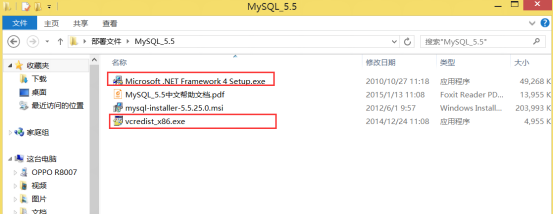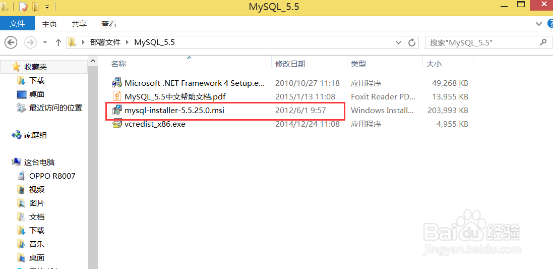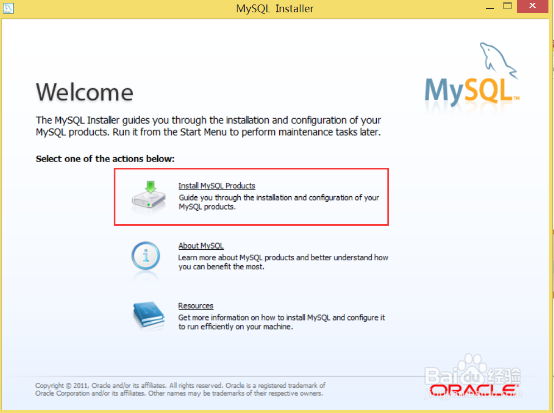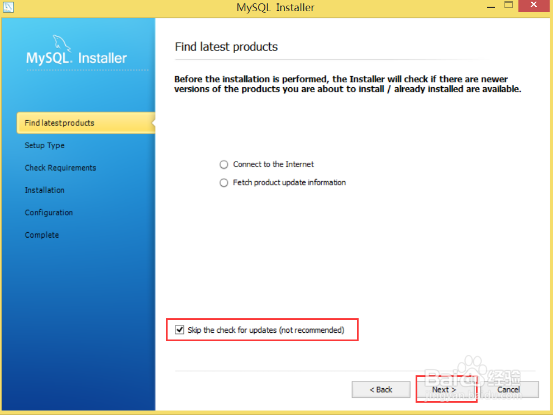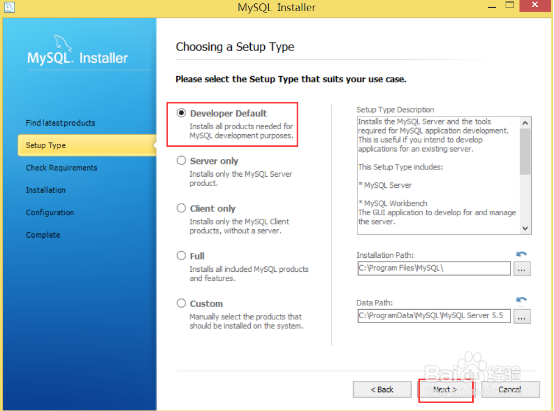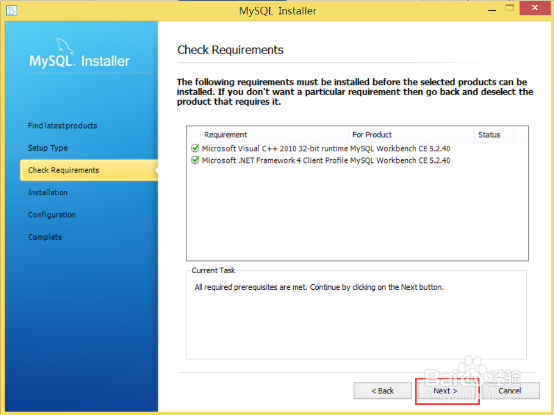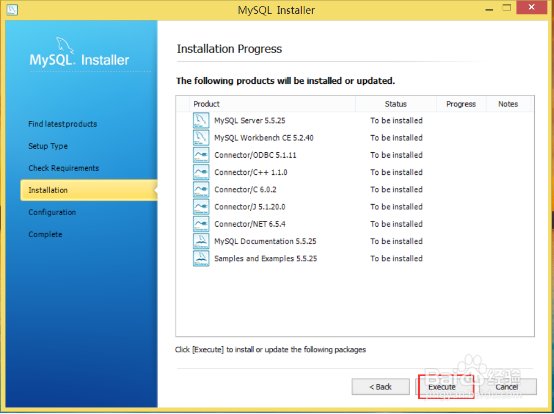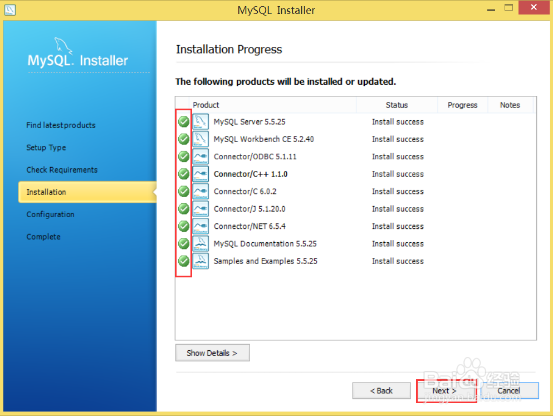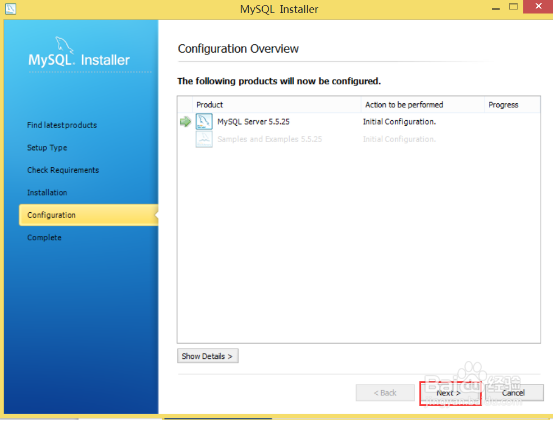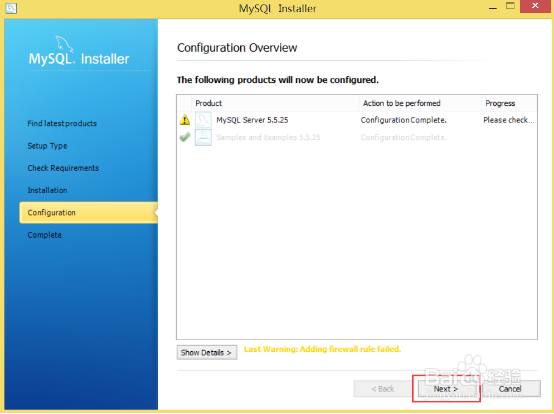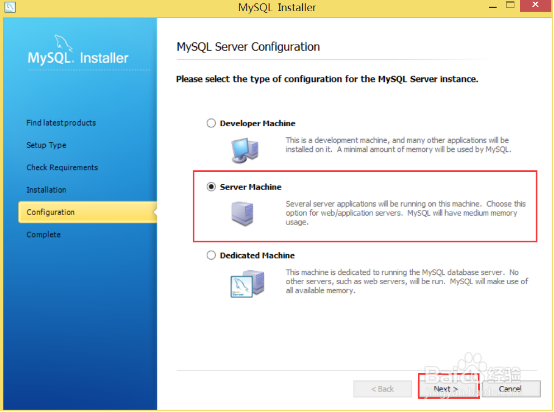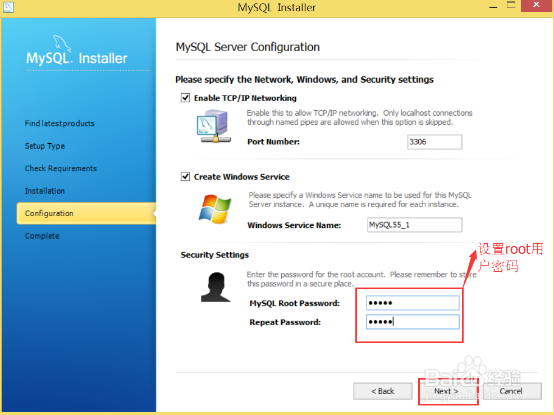MYSQL5.5安装教程
1、先安装vcredist_x86.exe、Micro衡痕贤伎soft.NETFramework4Setup.exe(电脑本身已安装过这两个文件的,可以忽略)。
2、再安装mysql-installer-5.5.25.0.msi文件
3、弹出主页面中选择 InstallMySQL Products选项
4、勾选Skip the check for updates,点击next按钮
5、选择安装的版本,开发人员选择Developer Default,然后点击next按钮
6、接下来的页面,如果第一步中的两个文件均安装成功,则此步直接点击next按钮。(没安装成功,退出安装,从第一步重新开始)
7、点击Execute按钮,待列表全部执行完成。
8、执行完成页面如下(均有绿色勾图标),然后点击next按钮。
9、初始化MySQL,直接点击next按钮即可。
10、接下来的页面,直接点击next按钮即可。
11、弹出的页面中选择Server Manchine,点击next按钮。
12、填写MYSSQL数据库,root管理用户密码,填写两遍。
13、弹出如下界面,说明安装完成,勾选Start MySQL,点击Finish按钮即可。
声明:本网站引用、摘录或转载内容仅供网站访问者交流或参考,不代表本站立场,如存在版权或非法内容,请联系站长删除,联系邮箱:site.kefu@qq.com。
阅读量:67
阅读量:63
阅读量:42
阅读量:56
阅读量:75